PDF変換の小技
ページ操作の小技
 ページ順番の変更
ページ順番の変更 ページ分割・抽出
ページ分割・抽出 ページ追加・削除
ページ追加・削除 ページ回転
ページ回転 しおり作成
しおり作成 ページの置き換え
ページの置き換え
PDF形式の文書を閲覧する場合には、専用の閲覧ソフトを使用します。無償で配布されているAdobe Acrobat Readerや類似のソフトウェアを使用してPDFドキュメントをオープンすると、デフォルトでは1つの画面につき1ページずつ表示されます。画面を縦方向にスクロールすることで、表示するページを切り替えることができます。
1つのウインドウ画面に複数のページを表示させたい場合には、ページ全体を縮小表示させることでPDFドキュメントのページをまとめて閲覧することができます。縮小表示させた場合にはPDFファイルに含まれる各ページがウインドウ画面内で順番に縦1列に表示されるため、全ページを1つの画面内に並べて表示させるために文字が見えなくなるぐらいに縮小しなければならない場合があります。
一般的なPDF閲覧ソフトでは、縮小表示させて縦一列で複数のページを表示させるほかに、見開き2ページ分を表示させることもできます。表示設定を「見開きモード」に切り替えることで、1つのウインドウ画面につき横に2枚分のページを並べることができます。画面をスクロールさせると、次の2ページ分を表示させることができます。「見開きモード」で縮小表示させれば、横に2ページ分を並べた状態で縦2列に表示させることができます。
この方法でも横に2枚分のページを配置して縦方向に伸ばして表示させるので、ページ数が多いドキュメントの全ページを表示させる場合には、かなり小さくする必要があります。Adobe Acrobat Readerや類似の閲覧ソフトで複数のページを画面に並べて表示させたい場合には、ドキュメントに含まれるページを1列または2列で縦に並べるしか方法がありません。
「PDFelement 」は一般的なPDF閲覧用のソフトウェアと同じように、ドキュメントに含まれる複数のページを縦1列または見開きモードで縦2列にしてウインドウ画面に表示させることができます。これに加えて「PDFelement 」の一覧表示機能を利用すれば、一般的な閲覧ソフトのように縦1列または2列ではなくて画面全体に複数のページを並べて表示させることができます。
一覧表示させた際にページを縮小する必要がありますが、縦に並べるよりも大きく表示させることができるため、内容を確認しながら複数のページを閲覧することができます。

「PDFelement 」ではPDFドキュメントを一覧表示させた状態で、ページを個別に選択して抽出したり、ページの挿入または削除などの処理を行うことができます。これに加えてページごとに個別に回転させることができるので、縦向きと横向きのページが混在しているドキュメントを並べて閲覧することもできます。
関連記事:レイヤーってなに?PDFにもレイヤーを操作可能に!>>

「PDFelement 」でも他のPDF閲覧ソフトと同じように、全体を縮小表示させると、複数のページが縦1列表示されます。
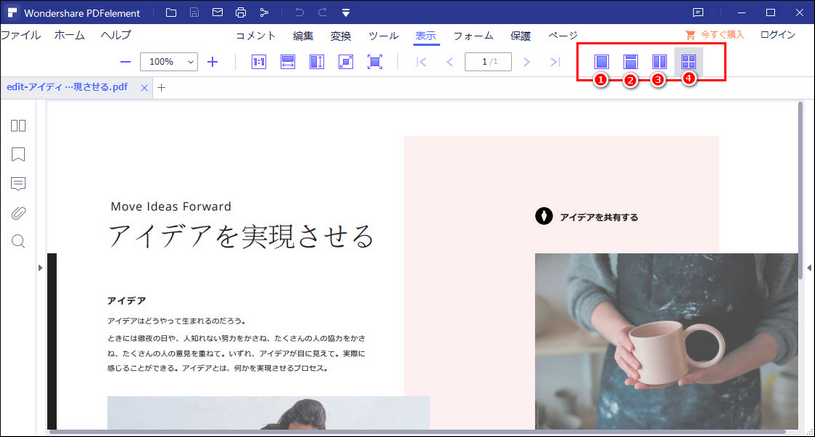
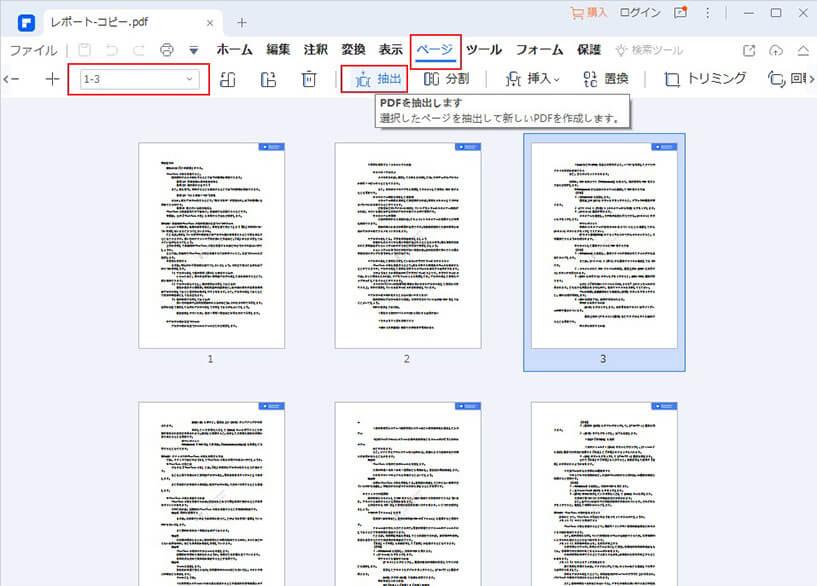
一覧表示モードを利用すると、各ページがウインドウ画面全体に並べて表示されます。一覧表示モードにして特定のページをマウスでクリックして選択することで、「抽出」「分割」「削除」「挿入」「回転」(矢印のマークのボタン)機能が利用できます。
関連記事:リストビューとグリッドビューの違いとPDFソフト編集画面の表示>>
「PDFelement 」には他の閲覧ソフトと同じように縦方向に複数のページを表示させるだけでなく、各ページを縦横に並べる一覧表示機能も付いています。一覧表示モードに切り替えると、ページの抽出や削除、挿入、回転などの便利なコマンドを利用することができるようになります。

スマートに、シンプルに、AI 搭載 PDF ソリューション
PDF変換、作成、編集、OCR、注釈、フォーム、保護…
・ 第19回、24回、29回Vectorプロレジ部門賞受賞
・ 標準版からプロ版まで、幅広いのニーズに対応
・ Windows、Mac、iOS、Android、クラウドに対応
・ 7x12h体制アフターサービス
この文書または製品に関するご不明/ご意見がありましたら、 サポートセンター よりご連絡ください。ご指摘をお待ちしております!
役に立ちましたか?コメントしましょう!